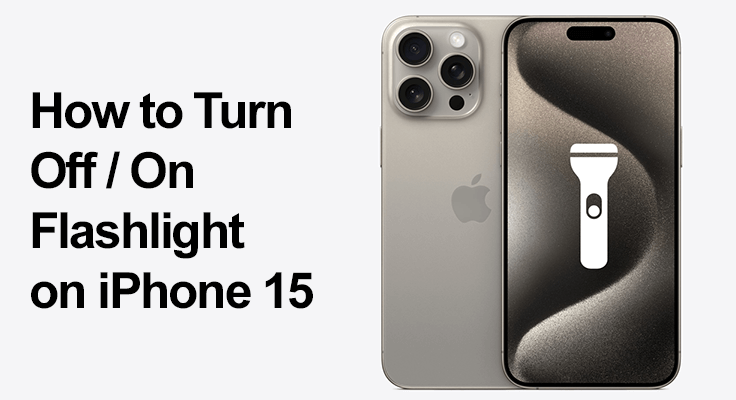
Функция фонарика на iPhone 15 серия – это больше, чем просто удобство; это необходимо во многих повседневных ситуациях. Независимо от того, решаете ли вы проблему отключения электроэнергии или ищете потерянные ключи, быстрое управление этой функцией может стать настоящим спасением. В этой статье мы рассмотрим пять простых способов выключения и включения фонарика на вашем компьютере. iPhone 15, 15 Plus и 15 Pro Max, чтобы вы никогда не оставались в неведении.
Вариант 1. Использование Центра управления: как получить доступ к Центру управления на моделях iPhone 15
Центр управления — это хаб для быстрого доступа к различным настройкам, включая фонарик. Доступ к нему можно получить, проведя пальцем вниз из правого верхнего угла экрана. Это эффективный жест независимо от того, заблокирован или разблокирован ваш iPhone.
Настройка Центра управления
Ваш iPhone позволяет настроить Центр управления в соответствии с вашими предпочтениями. Чтобы добавить или удалить элементы управления, включая фонарик, перейдите в настройки айфона, выберите «Центр управления», а затем выберите функции, которые вы хотите включить для быстрого доступа.
Использование фонарика из Центра управления
В Центре управления вы найдете значок фонарика, похожий на небольшой факел. Нажмите на него, чтобы включить фонарик, и нажмите еще раз, чтобы выключи, iPhone 15Функция быстрого переключения фонарика в Центре управления разработана для скорости и удобства, что делает ее очень эффективным выбором для пользователей.
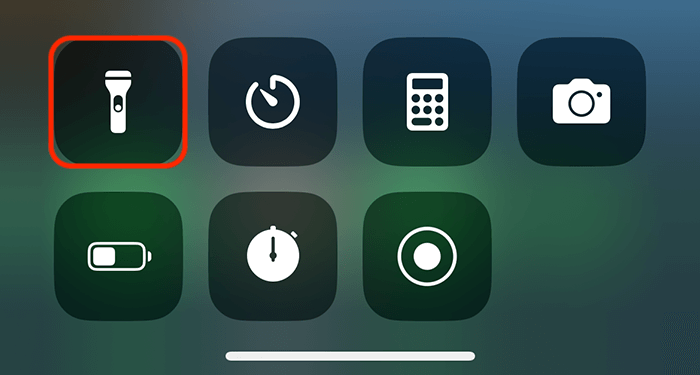
Вариант 2. Использование экрана блокировки: включение/выключение фонарика iPhone 15 с экрана блокировки
Не всегда нужно разблокировать телефон, чтобы управлять фонариком. Когда ваш iPhone заблокирован, включите экран и с силой нажмите значок фонарика, расположенный на экране блокировки. Этот метод идеально подходит для быстрого доступа, согласуясь с «iPhone 15 Руководство по выключению света» принцип эффективности.
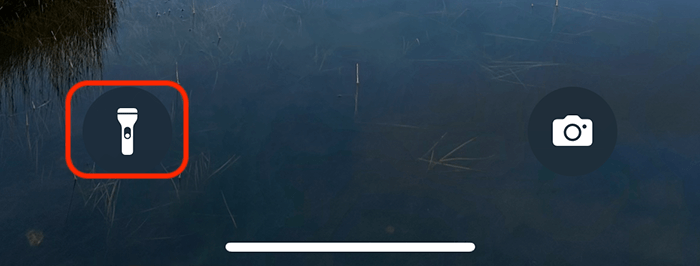
Вариант 3: Голосовая команда Siri: активировать и деактивировать фонарик iPhone 15
Прежде чем использовать голосовые команды, убедитесь, что Siri активирована на вашем iPhone. Для этого зайдите в свой настройки айфона, выберите «Siri и поиск», а затем включите параметры прослушивания «Привет, Siri». После настройки Siri вы можете использовать ее для управления фонариком без помощи рук. Просто активируйте Siri, сказав: «Привет, Siri», а затем «Включи мой фонарик» или «Выключи мой фонарик».
Этот метод невероятно полезен, когда вы не можете физически взаимодействовать с телефоном, предлагая удобное решение для таких команд, как «iPhone 15 фонарик выключен» и «Отключить iPhone 15 фонарик."
Вариант 4. Пользовательские ярлыки: создание ярлыков для фонарика на iPhone 15
Для тех, кто ценит персонализацию, приложение «Ярлыки» на вашем iPhone станет мощным инструментом. Он позволяет создавать собственные ярлыки для различных функций, включая фонарик. Вот как это можно настроить:
- Откройте приложение «Ярлыки»: сначала найдите и откройте приложение «Ярлыки» на своем iPhone. Вы можете найти его на главном экране или выполнить поиск в библиотеке приложений.
- Создать новый ярлык: нажмите значок «+» в правом верхнем углу приложения, чтобы создать новый ярлык.
- Добавить действия для фонарика: на новом экране ярлыков найдите и выберите действие «Установить фонарик». Вы увидите варианты включения или выключения фонарика. Создайте два отдельных ярлыка — один для включения фонарика, другой для его выключения.
- Назовите свои ярлыки: дайте каждому ярлыку четкое и четкое имя, например «Фонарик включен» или «Фонарик выключен». Это поможет вам легко их идентифицировать.
- Настройте с помощью значков и цветов: вы можете персонализировать каждый ярлык, выбрав значок и цвет. Это делает ваши ярлыки визуально отличительными и удобными для поиска.
- Добавьте ярлыки на главный экран или виджеты: когда ярлыки будут готовы, вы можете добавить их на главный экран или в виджеты для быстрого доступа. Для этого нажмите значок «Поделиться» в каждом ярлыке и выберите «Добавить на главный экран» или «Добавить виджет».
- Используйте свои ярлыки: теперь вы можете управлять фонариком прямо с главного экрана или с помощью виджетов. Нажмите соответствующий ярлык, чтобы включить или выключить фонарик.
Эта настройка напрямую связана с «iPhone 15 настройки фонарика», улучшая удобство использования, позволяя вам управлять фонариком так, чтобы это соответствовало вашим предпочтениям и моделям использования. С помощью этих ярлыков вы получаете более быстрый и удобный доступ к фонарику, дополнительно используя возможности вашего iPhone 15.
Вариант 5. Специальные возможности: специальные возможности для упрощения управления фонариком.
Настройки специальных возможностей iPhone предлагают различные варианты, упрощающие использование устройства, включая инновационные способы управления фонариком. Одной из удобных функций является «Back Tap», которая позволяет вам управлять различными функциями, включая фонарик, путем касания задней панели вашего iPhone. Вот как это настроить:
- Открыть настройки: Начните с открытия приложения «Настройки» на вашем iPhone.
- Перейти к специальным возможностям: прокрутите вниз и выберите «Специальные возможности», чтобы получить доступ к различным функциям, призванным сделать ваш iPhone более удобным для пользователя.
- Выберите «Прикосновение»: в разделе «Физические и двигательные» найдите и выберите «Прикосновение».
- Найдите «Назад»: прокрутите вниз настройки «Сенсорное управление» и выберите «Назадное касание».
- Выберите двойное или тройное касание.: у вас есть два варианта: «Двойное касание» или «Тройное касание». Выберите тот, который вам кажется более удобным. Этот параметр определяет, как вам нужно постучать по задней панели iPhone, чтобы активировать фонарик.
- Назначьте функцию фонарика: после выбора двойного или тройного касания вы увидите список действий, которые можно назначить этому жесту. Прокрутите параметры и выберите «Фонарик».
- Проверьте свою настройку: назначив фонарику двойное или тройное касание, выйдите из настроек и проверьте его, выполнив выбранный жест на задней панели iPhone. Ваш фонарик должен включаться или выключаться соответственно.
Эта функция особенно полезна для «Управления iPhone 15 фонарик» для тех, кому стандартные методы кажутся трудными или менее доступными. Он предлагает удобную и простую в использовании альтернативу, требующую минимальных усилий и физического взаимодействия с экраном, обеспечивая доступность функций фонарика более широкому кругу пользователей.
Воспользовавшись преимуществами iPhone 15Благодаря специальным возможностям пользователи могут наслаждаться более инклюзивным и персонализированным опытом, что еще раз демонстрирует универсальность устройств Apple и ориентированный на пользователя дизайн.

Устранение распространенных проблем с фонариком
Иногда вы можете столкнуться с проблемами, когда фонарик не выключается. Обычно это можно исправить простым перезапуском вашего устройства. Также важно регулярно обновлять iOS, чтобы все функции, включая функцию «Стоп», iPhone 15 Функция «фонарик», работает плавно.
Раздел часто задаваемых вопросов о фонарике iPhone 15
Можно ли выключить фонарик iPhone 15 с экрана блокировки?
Да, вы можете отключить iPhone 15 фонарик прямо с экрана блокировки. Для этого разбудите телефон, чтобы появился экран блокировки, а затем нажмите на значок фонарика. Этот быстрый и удобный метод гарантирует, что вы сможете управлять фонариком, не разблокируя устройство.
Почему фонарик на моем iPhone 15 не выключается?
Если фонарик на вашем iPhone 15 не выключается, попробуйте выполнить несколько действий по устранению неполадок. Сначала убедитесь, что вы правильно нажимаете значок фонарика в Центре управления или на экране блокировки. Если проблема не исчезнет, перезагрузите iPhone, так как причиной проблемы может быть небольшой программный сбой. Если проблема не устранена, проверьте наличие доступных обновлений iOS или обратитесь в службу поддержки Apple.
Есть ли какие-нибудь ярлыки для отключения фонарика на iPhone 15?
Да, есть ярлыки для выключения фонарика на iPhone 15. Вы можете использовать голосовые команды Siri, функцию «Назад» в настройках специальных возможностей или создавать собственные ярлыки с помощью приложения «Ярлыки». Эти методы обеспечивают быстрый и простой способ управления фонариком без использования Центра управления.
Как настроить яркость фонарика на iPhone 15?
Чтобы отрегулировать яркость фонарика на вашем iPhone 15, откройте Центр управления, нажмите и удерживайте значок фонарика. Появится ползунок, позволяющий регулировать интенсивность света, перемещая его вверх или вниз. Эта функция обеспечивает гибкость, нужен ли вам тусклый свет или более яркий луч.
Можно ли установить таймер на автоматическое выключение фонарика iPhone 15?
На данный момент iPhone 15 не имеет встроенной функции установки таймера автоматического выключения фонаря. Однако вы можете использовать сторонние приложения или создать собственный ярлык в приложении «Ярлыки», включающий действие ожидания перед выключением фонарика.
Есть ли жест или голосовая команда для быстрого выключения фонарика на iPhone 15?
Да, вы можете быстро выключить фонарик на iPhone 15 с помощью голосовых команд или жестов. Просто скажите: «Привет, Siri, выключи мой фонарик» для голосового управления. Кроме того, вы можете использовать функцию «Назадное касание» в настройках специальных возможностей, чтобы назначить жест двойного или тройного касания на задней панели iPhone для включения фонарика.
Наш вывод
В этом руководстве рассмотрены различные методы управления iPhone 15, 15 Plus и 15 Pro Max. Будь то Центр управления, Siri или специальные возможности, каждый метод предлагает свои преимущества. Понимая эти параметры, вы можете быть уверены, что фонарик вашего iPhone всегда будет под вашим контролем, что улучшит общее впечатление от вашего устройства. Помните, что фонарик — это лишь одна из многих функций вашего iPhone. Найдите время, чтобы изучить и настроить свое устройство в соответствии со своим образом жизни.






Оставьте комментарий